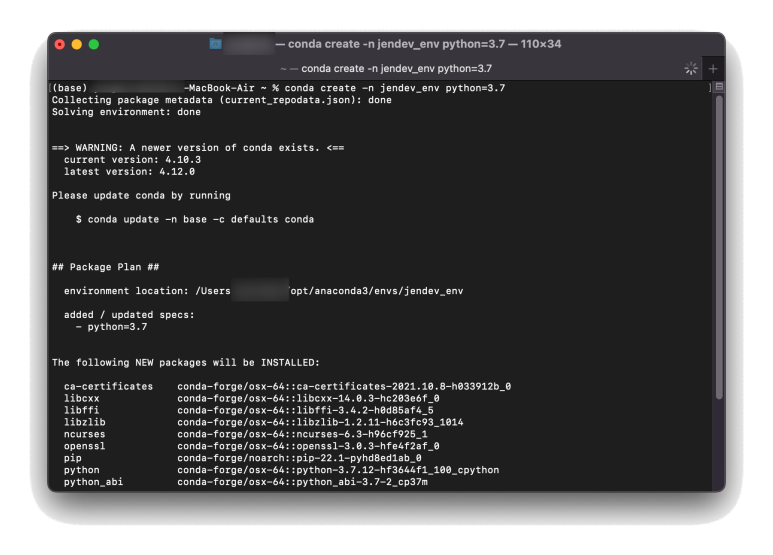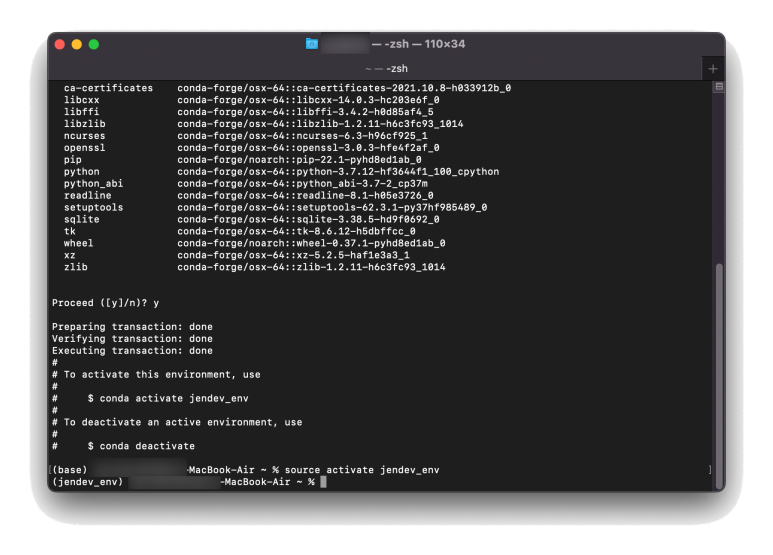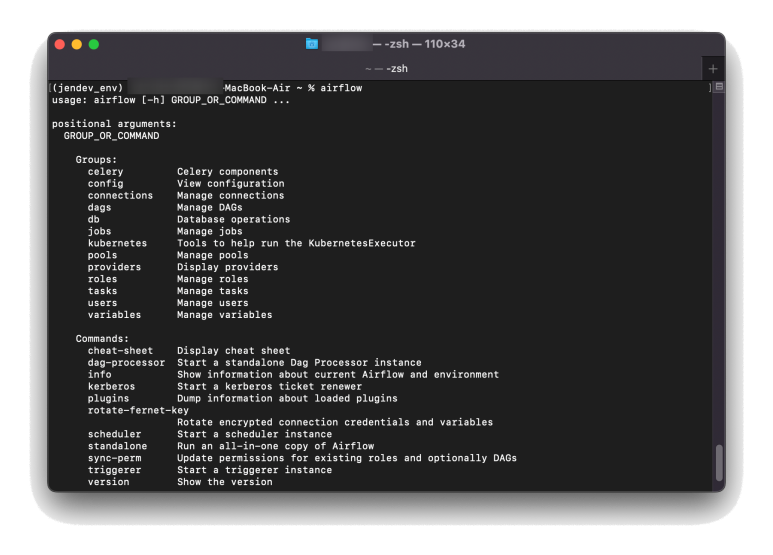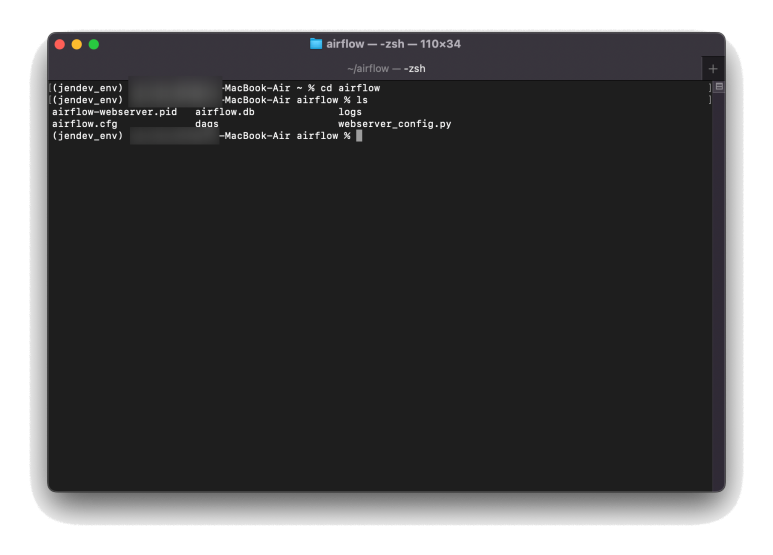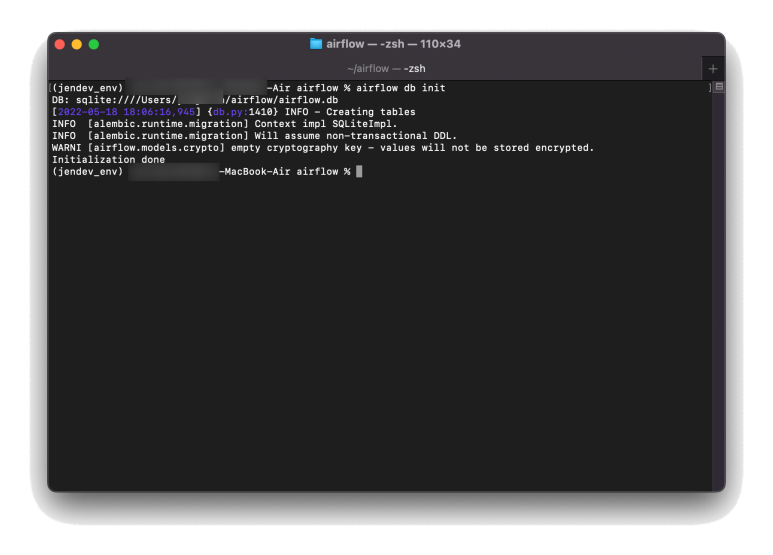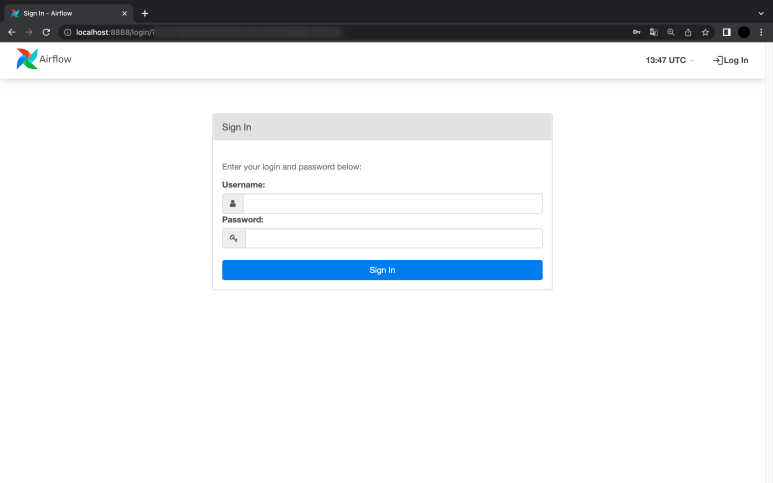안녕하세요. 오늘은 터미널에서 airflow를 설치하고 웹서버를 여는 방법을 알아보겠습니다.
Airflow는 airbnb에서 개발되어 2016년에 공개되었고, 현재는 아파치의 탑레벨 프로젝트로 등록된 워크플로우 관리 도구입니다.

- 사전에 아나콘다 설치 후, macOS 터미널에서 진행했습니다.
- 터미널을 키신 후, 자동 활성화된 아나콘다 환경을 재설정해주세요.
$ conda create -n [가상환경이름]_env python=3.7
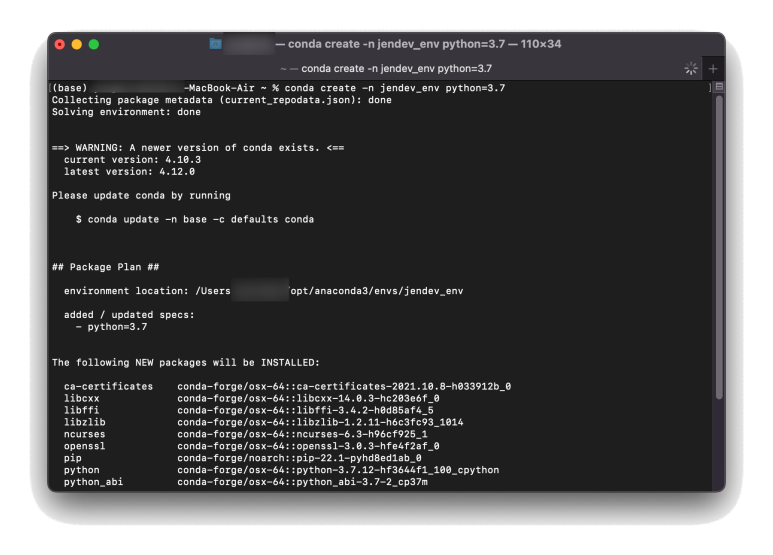
- Proceed ([y]/n)? 에서 y를 누르신 후, 방금 만든 가상환경을 활성화시키겠습니다.
$ source activate [가상환경이름]_env
- 위의 문장을 실행하면 환경이 (base)에서 새로운 가상환경으로 바뀌게 됩니다.
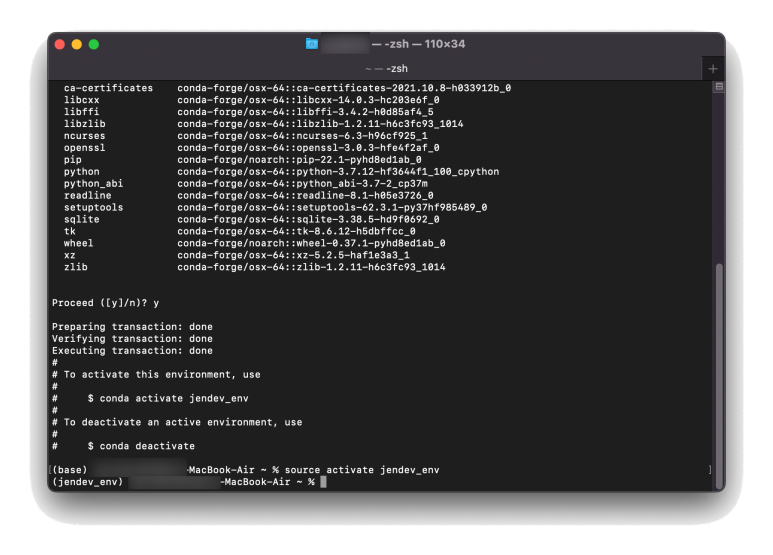
- airflow 설치 및 확인
pip3 install apache-airflow
- 설치 후, 잘 설치되었나 확인하기 위해서 airflow를 수행해보세요.
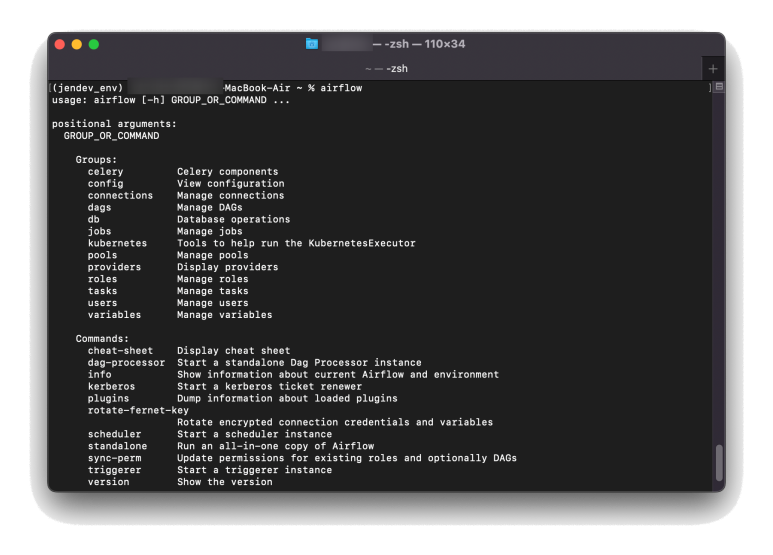
- 또는 아래 문장을 차례대로 수행하여 디렉토리 파일에 airflow가 설치되었는지 확인해보세요.
$ cd airflow
$ ls
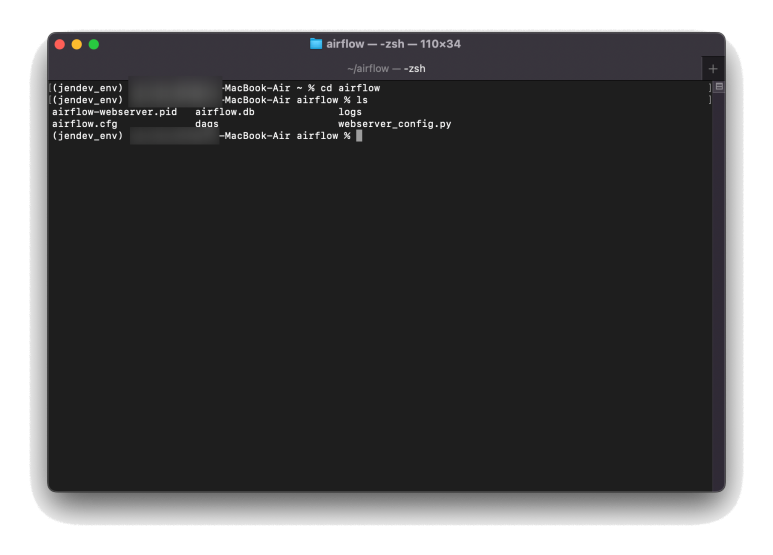
- airflow 계정 생성, dag파일 생성, airflow web server 실행하기
- 터미널에서 아래 문장을 수행하여 계정을 생성하세요.
$ airflow users create -u admin -p admin -f [이름] -l [성] -r Admin -e admin@admin.com
- airflow 내부에 dag폴더 생성 (우리가 원하는 dag 파일을 넣을 폴더를 생성하는 것입니다.)
$ mkdir dags
- 터미널에서 아래 문장을 수행하여 데이터 베이스를 초기화하세요
$ airflow db init
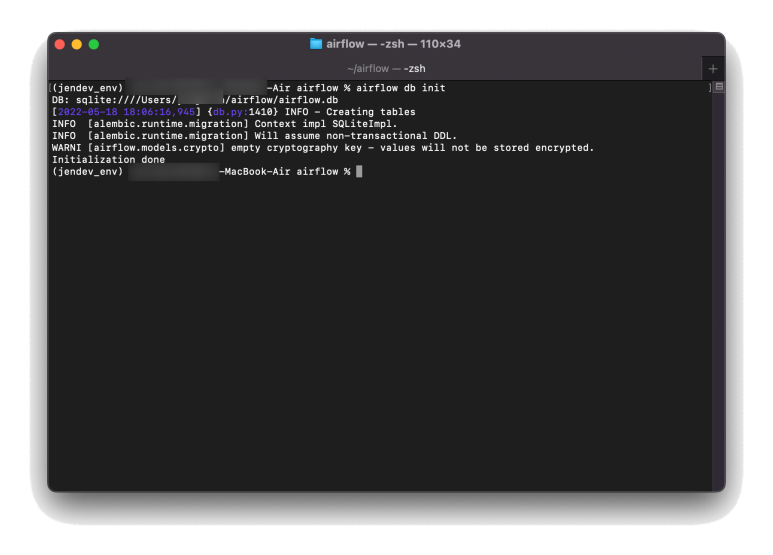
- airflow 웹 서버 실행하기(저는 주피터 노트북 포트(localhost:8888)에 연결했습니다.)
$ airflow webserver -p 8888
- localhost:8888 으로 들어가서 airflow 웹 서버가 실행되는지 확인해주세요.
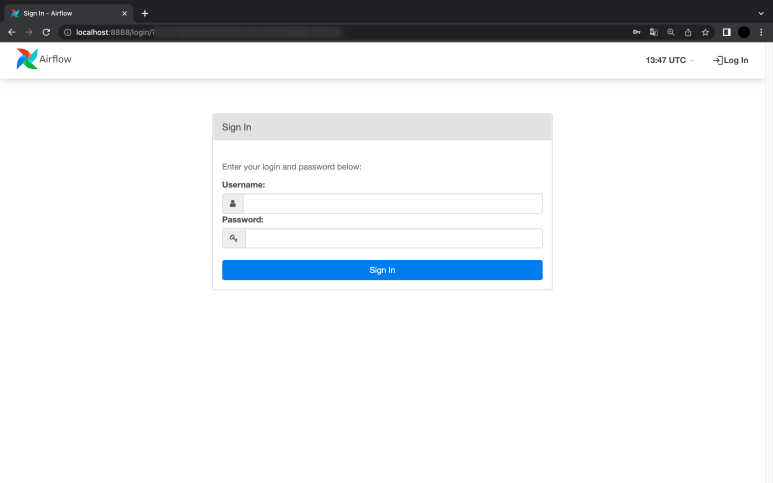
뭐든지 프로그램 설치부터 막히면 의욕이 확 꺾이는 것 같아요.
그래서 윈도우보단 맥을 선호하는 이유이기도 하죠.
윈도우보단 쉽게 터미널을 통해서 프로그램을 설치할 수 있으니까요.
그래도 여러 명령어를 수행하다보면 멘붕이 오는건 어쩔 수 없네용...